
Co vědět
- On Fire Stick: Přejít na Nalézt > Vyhledávací pole > zadejte „Vudu“ nebo použijte hlasové ovládání a najděte aplikaci „Vudu“ > vyberte Vudu a stáhnout.
- Vudu nabízí jedinečné funkce pro streamovací službu.
- Vudu funguje podobně jako iTunes.
Tento článek vysvětlí, jak stáhnout Vudu na Fire Stick.
Můžete hrát Vudu na Amazon Fire Stick?
Ano, pro Fire Stick je k dispozici aplikace Vudu.
Stahování Vudu na Fire Stick
Stáhnout Vudu na Fire Stick je snadné. Prosím, postupujte podle následujících kroků:
-
Přejděte na domovskou obrazovku na zařízení Amazon Fire Stick výběrem možnosti Domov knoflík.
-
Vybrat Nalézt z horní lišty nabídek.
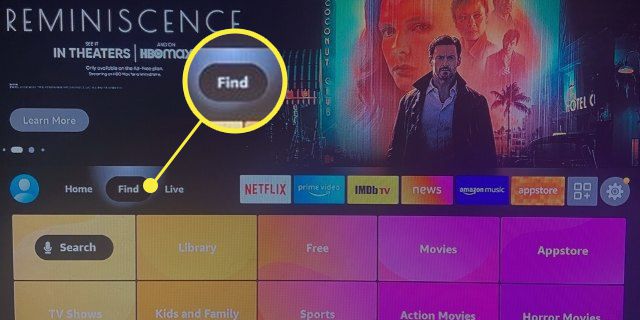
-
Vybrat Vyhledávací pole.
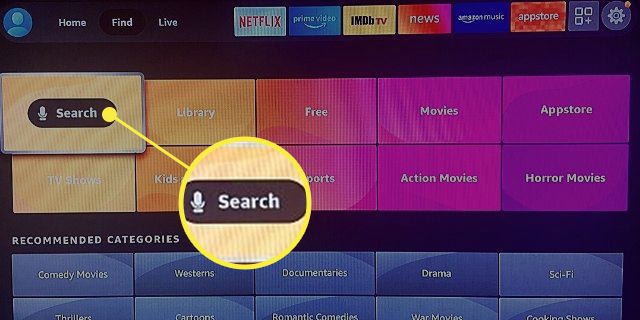
-
Do vyhledávacího pole zadejte „Vudu“. Po zadání prvních dvou písmen by měl váš Fire Stick vyplnit výraz.
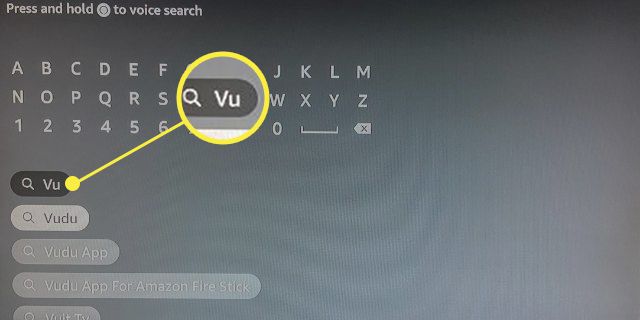
Poznámka
Uživatelé Fire Stick mohou také využívat funkce hlasového ovládání Fire Stick. To je však dostupné pouze v některých zemích.
-
Vybrat Vudu a postupujte podle pokynů na obrazovce ke stažení Vudu do vašeho Fire Stick.
Jak mohu zdarma sledovat filmy Vudu na mé Fire Stick?
Jednou z funkcí, kterou Vudu sdílí s dalšími službami, jako je Freevee, je nabídka omezených možností obsahu zdarma. K těmto volbám však nemáte přístup přímo z vaší Fire Stick. V nabídce na obrazovce neuvidíte možnost „zdarma“. Proto musíte být kreativní a přenášet na Fire Stick z počítače. Postupujte podle těchto kroků.
Nastavení vaší Fire Stick pro zrcadlení
Před nastavením počítače budete muset připravit Fire Stick na zrcadlení. Chcete-li nastavit zrcadlení obrazovky na Fire Stick, postupujte takto:
-
Stiskněte a podržte Domov na Amazon Fire Stick, dokud se nezobrazí nabídka.
-
Vybrat Zrcadlení.
-
Vaše Fire Stick je nyní připravena přijímat data z vašeho PC.
Nastavení počítače pro zrcadlení
Dále nastavíme váš počítač. Chcete-li nastavit zrcadlení obrazovky v počítači, postupujte takto:
-
Na liště nabídek vyberte Oznámení ikona.
-
Vybrat Obsazení. Případně můžete použít WIN+K klávesová zkratka.
-
Měli byste vidět seznam dostupných bezdrátových displejů a zvukových zařízení.
-
Vyberte svůj Amazon Fire Stick.
Je Peacock k dispozici na Fire Stick?
Další aplikací, která stojí za to, je Peacock. NBC a Universal Studios jej produkují a také nabízejí bezplatný obsah spolu s placenými možnostmi předplatného. Je také k dispozici pro vaši Fire Stick.
Jak si stáhnu Peacock on Fire Stick?
Chcete-li stáhnout Peacock na Fire Stick, postupujte takto:
-
Přejděte na domovskou obrazovku Fire Stick stisknutím tlačítka Domov knoflík.
-
Vybrat Nalézt z panelu nabídek.
-
Vybrat Vyhledávací pole.
-
Zadejte „Páv“ do vyhledávacího pole. Po zadání prvních několika písmen by se měl automaticky vyplnit.
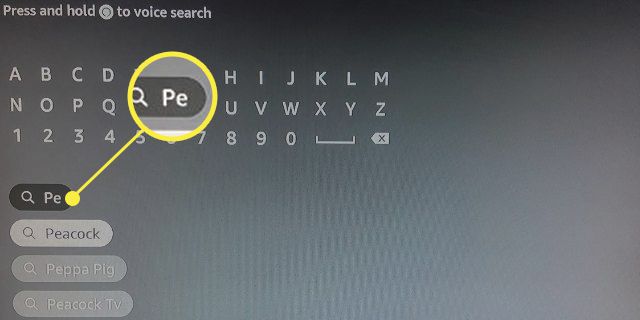
-
Stáhněte si aplikaci podle pokynů na obrazovce.
Skvělá část Peacock je, že pro přístup k bezplatnému obsahu nemusíte zadávat žádné informace o kreditní kartě. Proto je tato aplikace krásným doplňkem jakékoli sbírky Fire Stick, bez obav z náhodných nákupů v aplikaci, které mají za následek neočekávaný účet.
FAQ
-
Jak si stáhnu Kodi na Fire Stick?
Chcete-li si stáhnout Kodi na Fire Stick, přejděte na Nastavení a vyberte přístroj > Vývojářské možnosti. Umožnit Aplikace z neznámých zdrojů. Přejděte do obchodu Amazon App Store a stáhněte si aplikaci Downloader. Nasměrujte aplikaci Downloader na web Kodi a stáhněte si 32bitovou instalaci Kodi a poté postupujte podle pokynů pro konfiguraci.
-
Jak si stáhnu Cinema na Fire Stick?
Chcete-li stáhnout soubor Cinema HD APK na svůj Fire Stick, musíte si aplikaci načíst z boku, protože ji nelze získat z obchodu Amazon App Store. Nejprve si stáhněte aplikaci Downloader z obchodu Amazon App Store. Na Fire Stick přejděte na Nastavení > přístroj > Vývojářské možnosti > Nainstalujte neznámé aplikace. Povolte Downloader, otevřete Downloader, klikněte na pole URL, zadejte https://www.firesticktricks.com/cinema stáhněte soubor APK pro Cinema HD a postupujte podle pokynů.